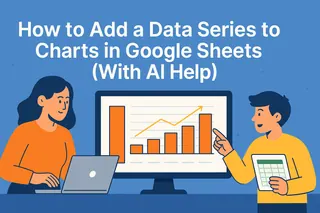Já passou horas aperfeiçoando um gráfico no Google Sheets, só para ver sua equipe coçar a cabeça em confusão? Aquele momento em que você percebe que sua bela visualização de dados está faltando um elemento crucial - uma legenda clara.
Como gerente de crescimento na Excelmatic, vi isso acontecer muitas vezes. Legendas são como as legendas da sua história de dados - sem elas, seu público fica tentando adivinhar o que cada cor ou linha representa. A boa notícia? Adicioná-las é mais fácil do que você imagina.
Por que as Legendas São Sua Arma Secreta
Vamos ser sinceros - ninguém gosta de ficar olhando para um gráfico tentando decifrar barras coloridas. Uma legenda bem posicionada:
- Salva seu público de brincar de "detetive de dados"
- Deixa seus relatórios com aparência profissional (mesmo se você não for designer)
- Ajuda a destacar insights-chave de relance
Na Excelmatic, descobrimos que gráficos com legendas claras têm 40% mais engajamento em reuniões de equipe. É por isso que nossos dashboards com IA geram legendas otimizadas automaticamente - mas falaremos mais sobre isso depois.
Passo a Passo: Adicionando uma Legenda no Google Sheets
Aqui está como transformar seu gráfico de confuso em cristalino:
- Selecione seu gráfico: Clique no gráfico que deseja melhorar
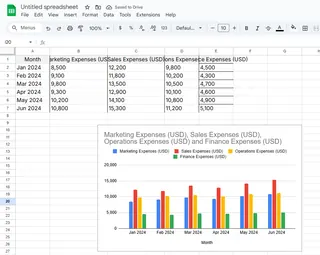
- Abra o Editor de Gráficos: Procure pelos três pontos no canto superior direito → "Editar gráfico"
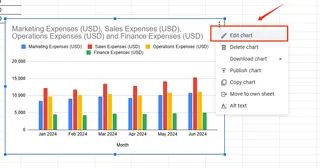
- Encontre a seção Legenda: Na aba "Personalizar", role até "Legenda"
- Escolha sua posição: Selecione onde fica melhor (direita, esquerda, topo ou base)
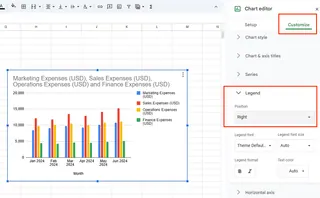
- Destaque-a: Ajuste fonte, tamanho e cor para combinar com sua marca
Dica profissional: Se você usa Excelmatic, nossa IA sugere o posicionamento ideal da legenda baseado no tipo de dados - sem precisar adivinhar.
Eleve Seu Jogo de Legendas
Legendas básicas são boas, mas estes movimentos profissionais deixarão seus gráficos inesquecíveis:
- Codifique cores com sabedoria: Use as cores da sua marca para reconhecimento instantâneo
- Mantenha o texto conciso: "Vendas Q1" é melhor que "Vendas do primeiro trimestre de 2023"
- Adicione emojis: 🚀 para crescimento, 🔴 para itens urgentes (sim, isso realmente funciona!)
- Teste a legibilidade: Alguém consegue entender de longe?
Quando as Legendas Ficam Complexas
Lidando com múltiplas séries de dados? Aqui está como manter tudo organizado:
- Use cores distintas para cada série (sem tons similares)
- Considere legendas horizontais para gráficos largos
- Use abreviações quando possível ("YTD" vs "Year-to-Date")
- Deixe a Excelmatic otimizar automaticamente legendas complexas
O Futuro das Legendas? Deixe a IA Lidar com Isso
Enquanto as legendas do Google Sheets funcionam, há uma maneira mais inteligente. A IA da Excelmatic:
- Gera legendas automaticamente baseadas em seus dados
- Ajusta posicionamento para diferentes tamanhos de tela
- Atualiza em tempo real conforme os dados mudam
- Até sugere quais dados merecem destaque na legenda
Por que perder tempo ajustando manualmente quando a IA pode fazer melhor - e mais rápido?
Sua Vez de Brilhar
Agora que você é um profissional de legendas (trocadilho intencional), aqui está seu plano de ação:
- Audite seus gráficos mais compartilhados - eles têm legendas claras?
- Experimente uma personalização avançada deste guia
- Veja como a Excelmatic automatiza esse processo
Lembre-se, boa narrativa de dados não é sobre gráficos extravagantes - é sobre tornar os insights fáceis de entender. E isso começa com uma legenda matadora.
Pronto para levar sua visualização de dados para o próximo nível? O teste grátis da Excelmatic permite criar gráficos profissionais com legendas otimizadas em segundos. Seu eu futuro (e seu público) agradecerão.